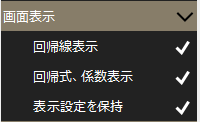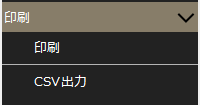散布図グラフの画面操作
散布図グラフの基本的な画面操作方法について説明します。
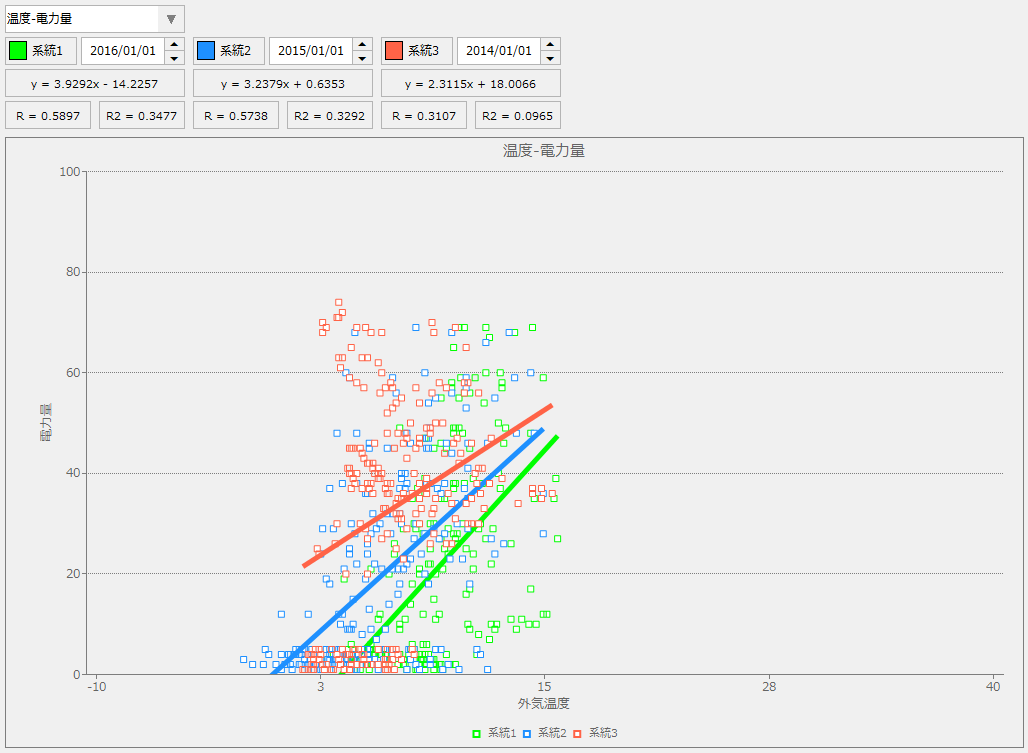
■ペンの選択
画面上部の以下のコンボボックスには、ペン登録で「タイトル」に入力した内容が表示されます。
このコンボボックスから目的のペン情報を選択することができます。

■表示対象日付の選択
画面上部の以下のコンボボックスから、各系統に表示するデータの日付を選択します。

日付をクリックすると、以下のような選択ダイアログが表示されます。また、スピンボタン(上下ボタン)による選択も可能です。
(日付選択ダイアログ)
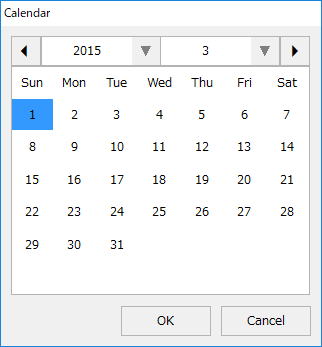
■表示色の選択
画面上部の以下のボタンをクリックすると、各系統の表示色を選択することができます。

ボタンのクリックにより以下の色選択ダイアログが表示されるので、目的の色を選択してください。
(カラー選択ダイアログ)

■グラフの表示/非表示の切り替え
グラフの下部に表示されている凡例をクリックすると、各系統のグラフの表示/非表示を切り替えることができます。
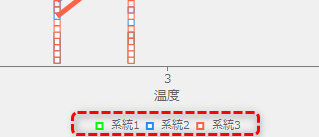
■設定メニューの表示/非表示
散布図グラフの設定および印刷操作は、設定メニューから行います。
メニューを表示するには、画面右上に表示されている設定アイコン(歯車アイコン)をクリックします。

■画面表示設定
設定メニューの「画面表示」では、以下の表示設定を行うことができます。
|
「回帰線表示」を選択すると、散布図グラフの回帰線の表示/非表示を切り替えます。
「回帰式、係数表示」を選択すると、画面上部に表示される回帰線のパラメータの表示/非表示を切り替えます。
「表示設定を保持」を選択すると、散布図グラフ画面の表示設定を保持します。この設定を有効にすると、散布図グラフ以外の他の画面を表示して再表示した際などに前回の設定を引き継ぎます。 |
■印刷
設定メニューの「印刷」では、以下の操作を行うことができます。
|
印刷を選択すると、現在表示中のグラフ画面イメージをハードコピー印刷します。
CSV出力を選択すると、現在表示中のグラフのデータをCSVファイルに保存することができます。 |